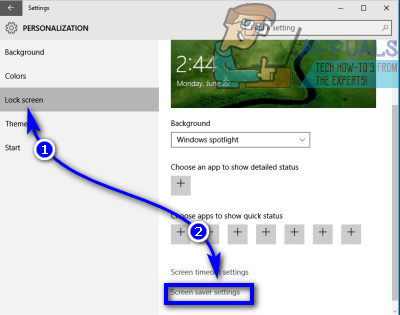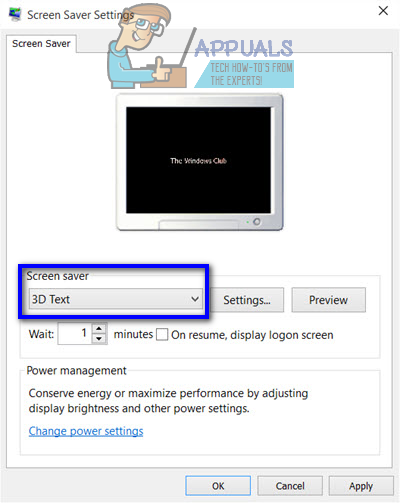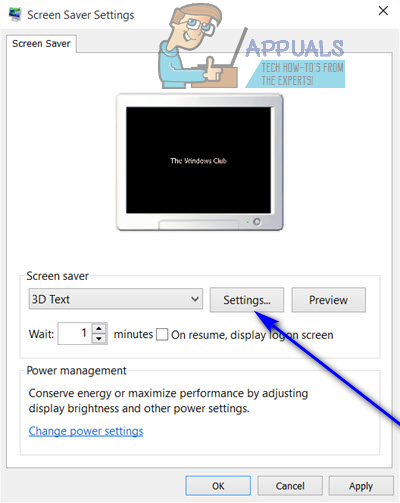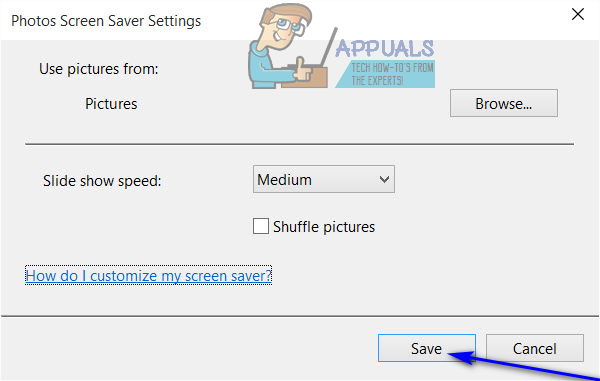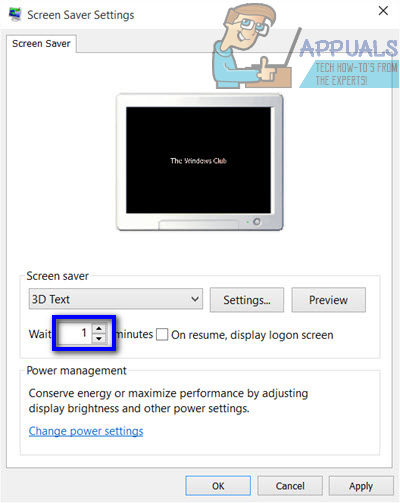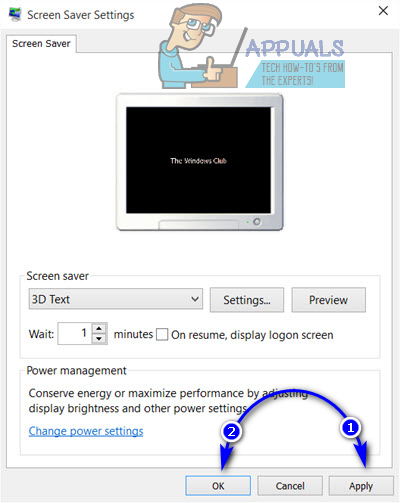A szükségesség a találmány anyja - ez a mondás teljesen igaz a számítógépes képernyővédők esetében. Azon a napon, amikor a számítógépek először létrejöttek, a monitorok a beégési problémákkal szembesültek. Ha egy monitor hosszabb ideig ugyanazt a képet jelenítette meg a képernyőn, a kép beégett a kijelzőbe, ezzel károsítva a monitort és csökkentve annak élettartamát. Annak elkerülése érdekében, hogy a képeket a képernyők monitorán égesse be, feltalálták a képernyővédőket, és az emberek elkezdték használni őket. Hosszú idő óta a képernyővédők nélkülözhetetlenek a számítógépek számára, de az emberek napjainkban is használnak képernyővédőket az energiatakarékossági céloktól kezdve a nosztalgikus vagy újszerű célokig.
Ilyen esetben a képernyővédő beállításának és a számítógép meghatározott idő elteltével történő megjelenítésének lehetősége a Windows 10 rendszeren is megtalálható - a legújabb és legnagyobb a Windows operációs rendszerek hosszú sorában. Függetlenül attól, hogy miért szeretne képernyővédőt használni a számítógépén, egyszerűen beállíthat és használhat egyet a Windows 10 rendszeren. A Windows 10 hat különféle képernyővédővel rendelkezik, de ezek közül az opciók egyike lehetővé teszi a képek tömbjének megtekintését. a számítógépéről választott képernyővédővé válik, így a lehetőségek alapvetően végtelenek.
A Windows operációs rendszer hosszú utat tett meg, mivel a számítógépekhez feltétlenül szükség volt a képernyővédőkre. Ez azonban nem valószínű, hogy egyszerű a képernyővédő beállítása és a képernyővédő beállításainak konfigurálása a Windows rendszeren. A képernyővédő beállítása vagy a már meglévő képernyővédő cseréje nagyon egyszerű a Windows 10 rendszeren, és az operációs rendszer Képernyővédő beállításai . Kétféle módon haladhat, ha el akar jutni a Képernyővédő beállításai , azonban. A következőket teheti:
- Nyissa meg a Start menü .
- '' Keresése képernyőkímélő '.
- Kattintson a keresési eredményre Képernyővédő módosítása , és a Képernyővédő beállításai ablak jelenik meg.

Vagy tudsz:
- Kattintson a jobb gombbal egy üres helyre a számítógépén Asztal.
- Kattintson Személyre szabás .
- A bal oldali ablaktáblán Személyre szabás ablakban kattintson a gombra Képernyő zárolása .
- Görgessen lefelé, amíg meg nem jelenik a Képernyővédő beállításai opciót, és kattintson rá. Ha így tesz, az a Képernyővédő beállításai ablak jelenik meg.
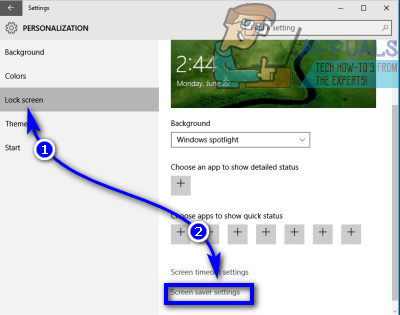
Ha már a Képernyővédő beállításai ablakban nemcsak a számítógép képernyővédőjét változtathatja meg, hanem az összes beállítását és beállítását is konfigurálhatja. Ehhez egyszerűen:
- Nyissa meg a közvetlenül alatt található legördülő menüt Képernyőkímélő és kattintson a kijelölt képernyővédőre. Választhat 3D szöveg , Üres , Buborékok , Megtéveszt , Fotók és Szalagok .
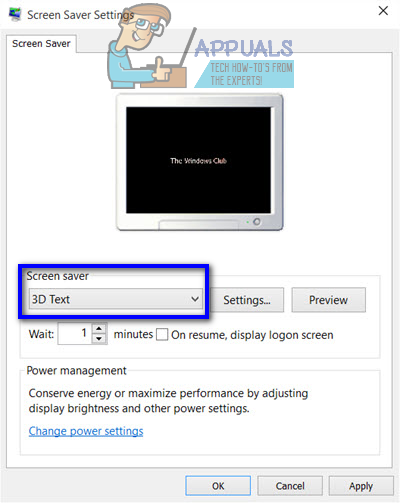
- Kattintson Beállítások… a képernyővédő alapértelmezett beállításainak konfigurálásához, ha a választott képernyővédőnek van kínálata. Például a 3D szöveg A képernyővédő lehetővé teszi a felhasználók számára, hogy eldöntsék, milyen szöveg jelenik meg, számos különféle lehetőséggel együtt, például a megjelenített szöveg felbontása, mérete, betűtípusa és mozgása, Fotók A képernyővédők segítségével a felhasználók beállíthatnak egy halom képet a számítógépükről képernyővédőként. Ha végzett a képernyővédő beállításainak konfigurálásával, kattintson a gombra rendben vagy Megment (amelyik érvényes).
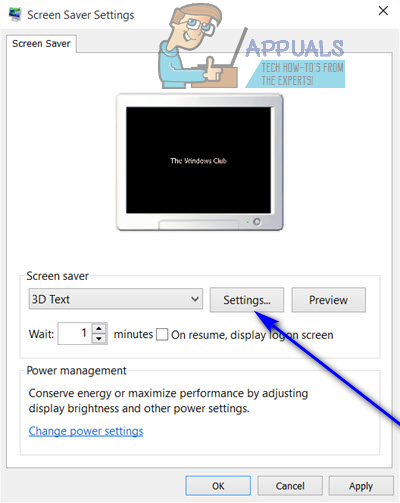
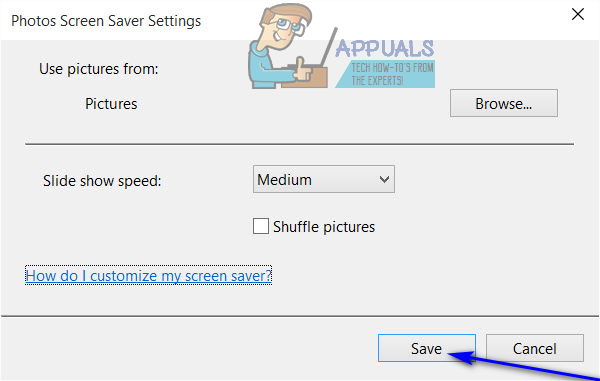
- Írjon be annyi percet, amennyit csak szeretné, hogy a számítógép elkezdi megjeleníteni a képernyővédőt a Várjon: terület.
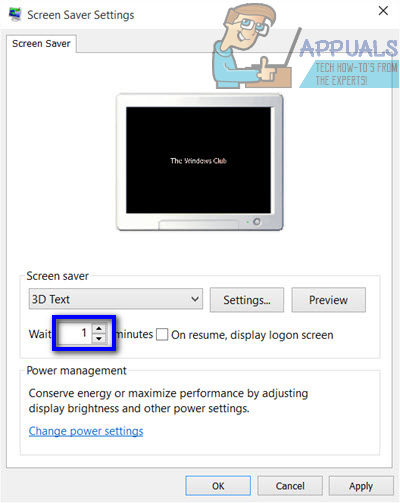
- Kattintson Alkalmaz majd tovább rendben .
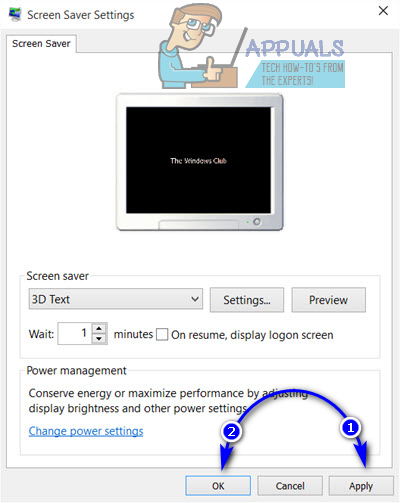
Amint megteszi, Ön és a számítógép képernyővédője készen áll. Nincs szükség a számítógép újraindítására, vagy bármi másra, mivel a végrehajtott változtatások azonnal érvénybe lépnek - ha a számítógép tétlen marad a megadott időtartamra, automatikusan megkezdi az éppen beállított képernyővédő megjelenítését.
2 perc olvasás